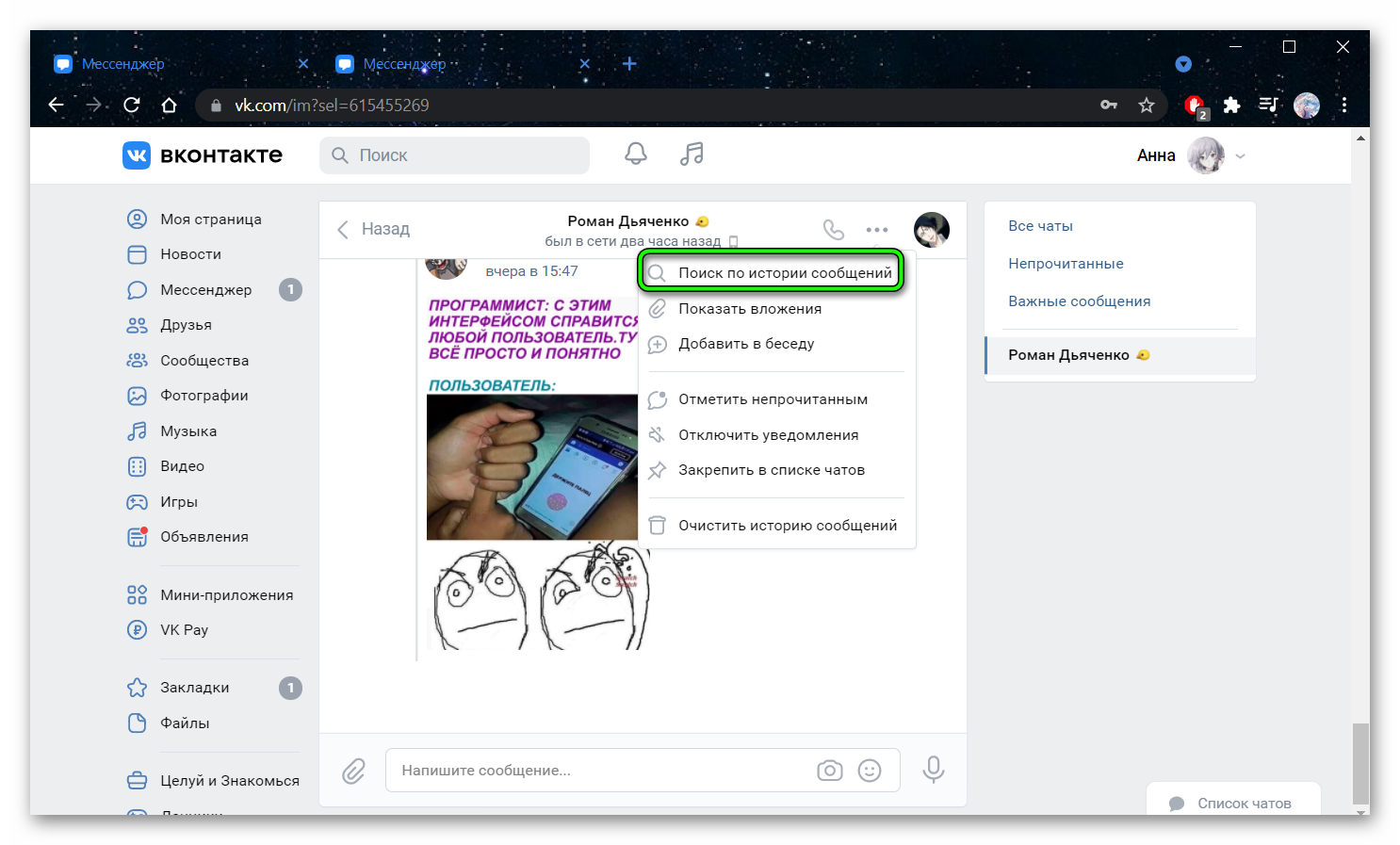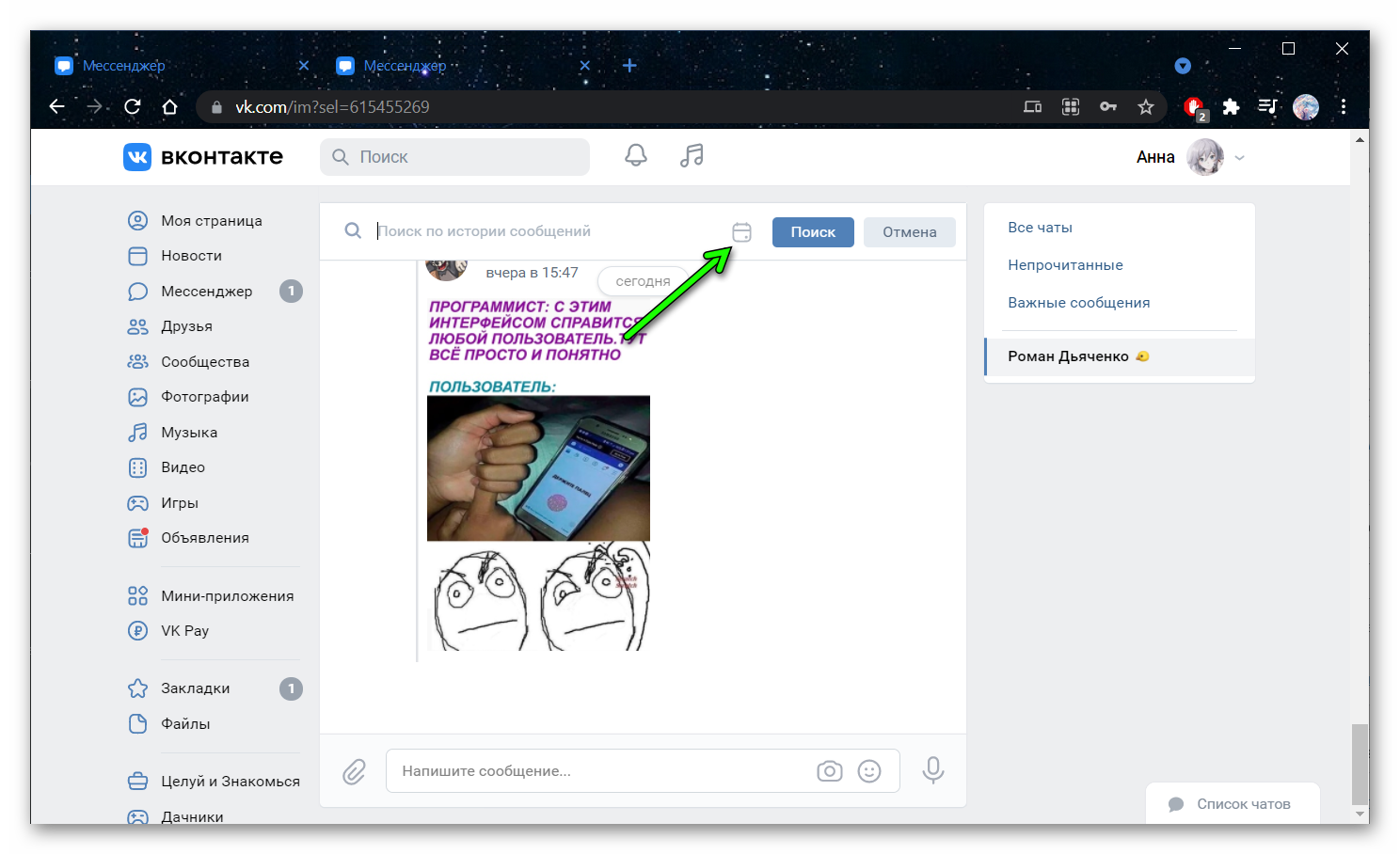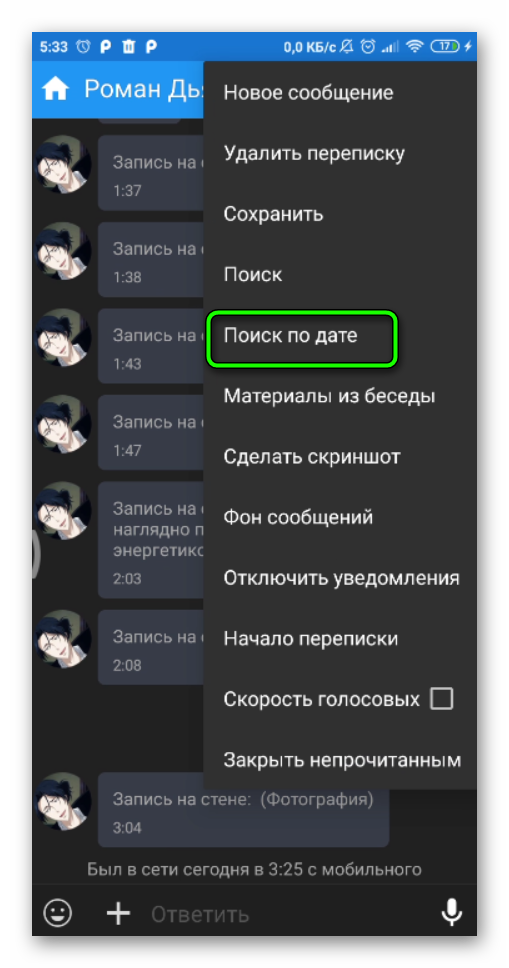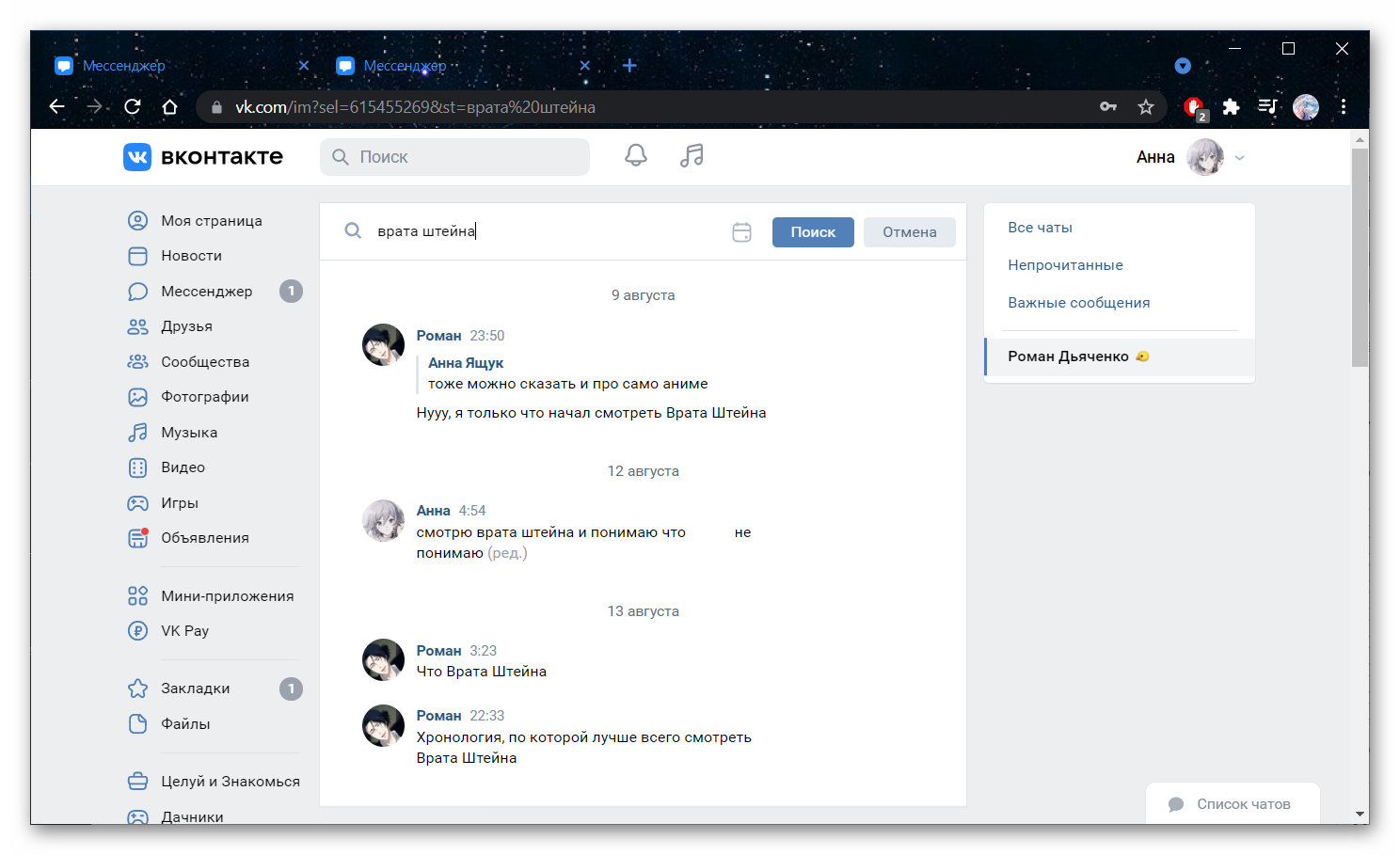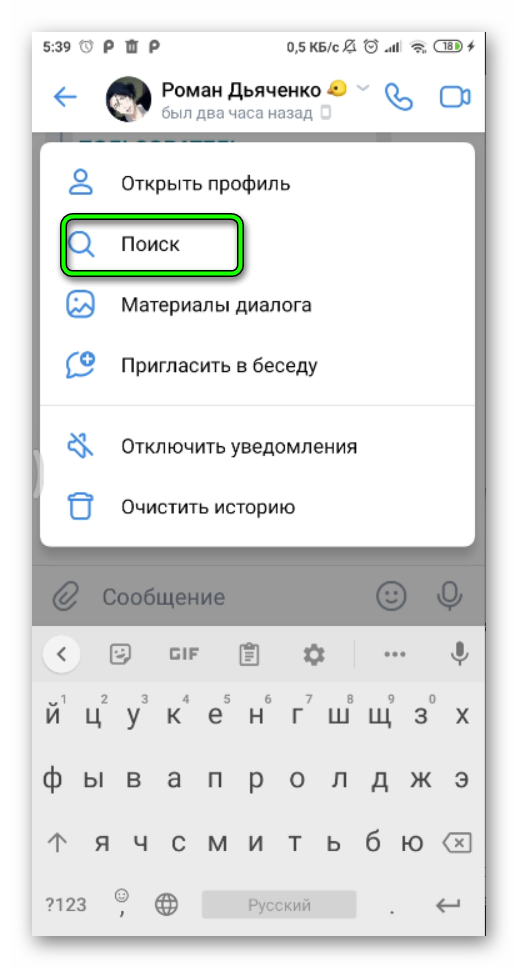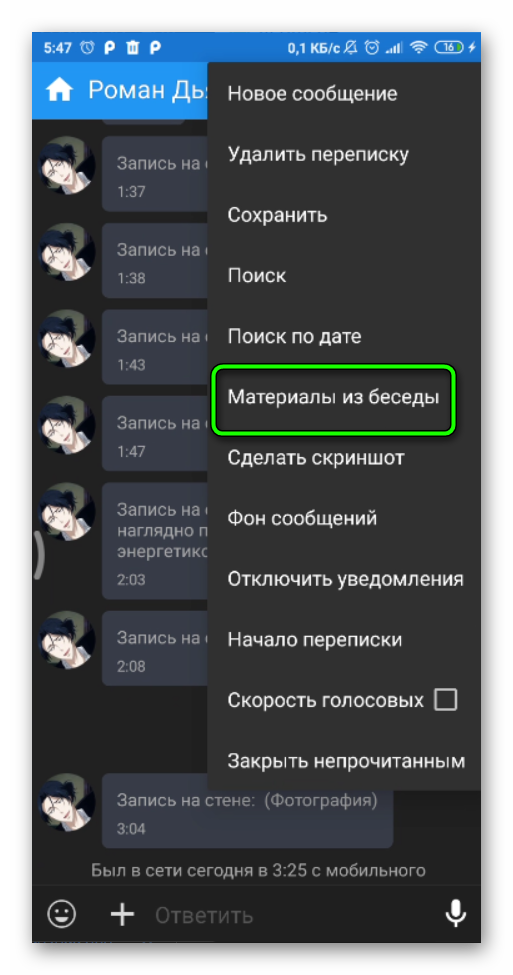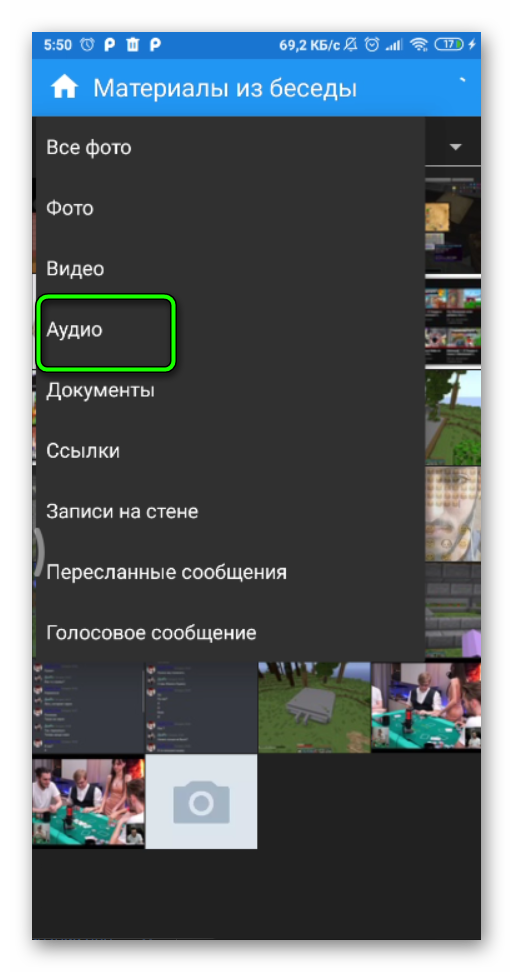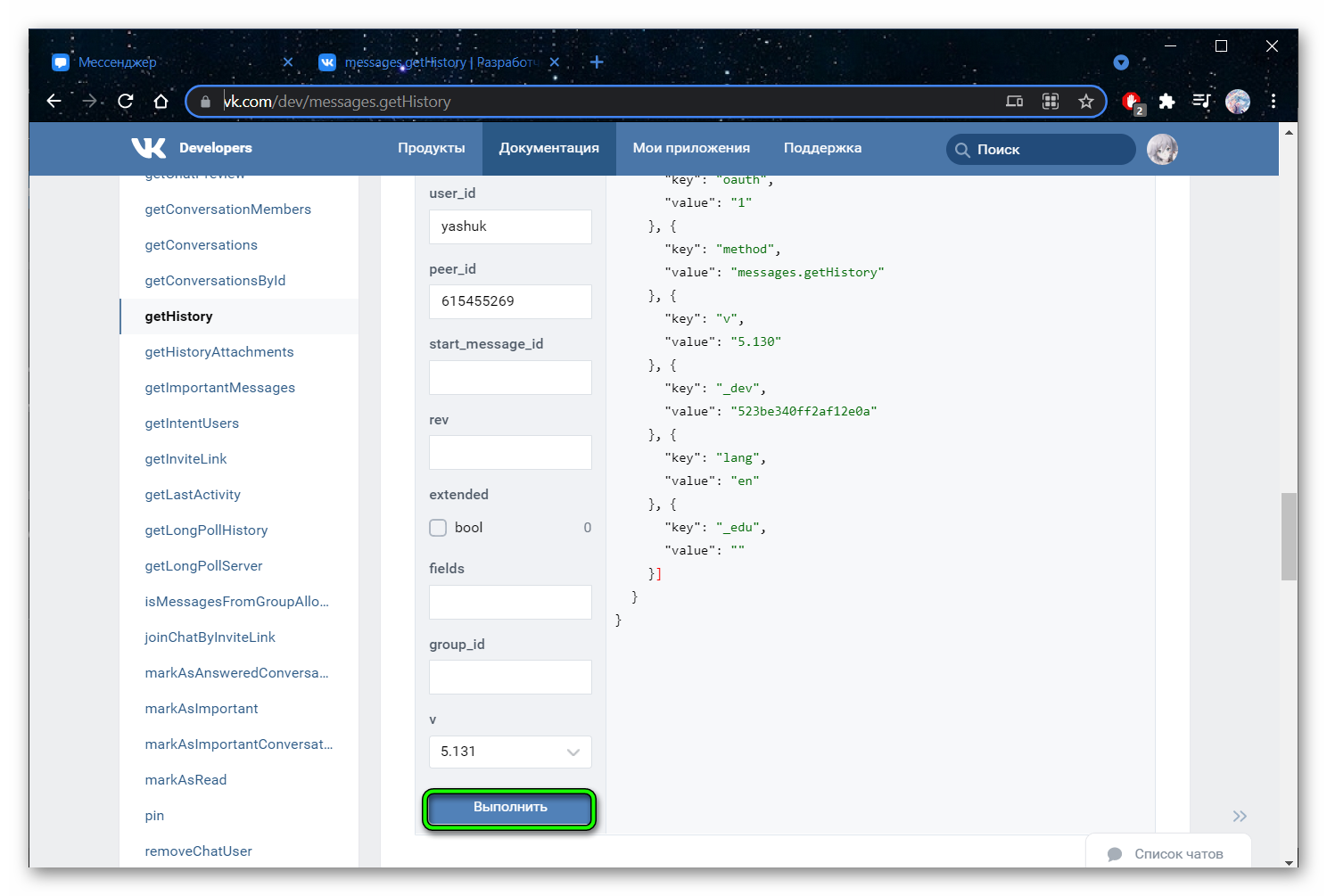Встроенные функции ВКонтакте позволяют с легкостью найти любое ваше сообщение, если оно не было удалено. Несмотря на простоту интерфейса социальной сети, у новичков могут возникнуть определенные вопросы. В этой статье мы расскажем вам, как найти сообщение в ВК по дате или по слову.
Содержание
- Поиск сообщений в ВК по дате
- Поиск месседжей по слову
- Как найти голосовые сообщения в ВК в диалоге
- Как посмотреть, сколько всего месседжей в диалоге
- Заключение
Поиск сообщений в ВК по дате
Конкретное сообщение по дате отыскать не получится. Но можно ограничить диапазоном результаты выдачи, выбрав конкретную дату — в этом случае, вы в значительной мере можете сократить число сообщений и быстрее найти нужное. Придерживайтесь предложенной инструкции:
- Зайдите в вашу страницу ВКонтакте и откройте диалог с нужным пользователем.
- Обратите внимание на верхнюю панель беседы. Нажмите на три точки там будет располагаться иконка лупы, нажав на которую, вы сможете осуществить поиск месседжей.
- Напишите в специальную строку поиска наводящие слова, если есть такие. Если нет — оставьте поле пустым.
- Появится значок календаря в панели — нажмите на него и выберете нужную дату.
В окне отобразятся все результаты, связанные с указанными вами параметрами. Если не отображаются никакие месседжи, то это свидетельствует о том, что в конкретный период переписка с пользователем либо не велась, либо была удалена.
Через мобильное приложение осуществить поиск сообщения по дате не получится, ведь в официальном софте ВКонтакте нет такой опции. Для этого можно воспользоваться популярным клиентом Kate Mobile, скачать который, можно в Play Market, либо на официальном сайте разработчика.
- После авторизации, зайдите в диалоги и тапните по трем вертикально расположенным точкам.
- В открывшемся списке выберите «Поиск по дате».
- Укажите необходимые параметры и тапните на кнопку «Готово». Результаты будут отображены моментально.
Поиск месседжей по слову
Если вы знаете наводящее слово, которое упоминалось в диалоге с собеседником, то найти в таком случае сообщение будет нетрудно.
Чтобы это сделать с компьютера:
- Откройте ваши диалоги, нажмите на иконку лупы, чтобы отобразилось специальное поле для ввода текста.
- Здесь введите фразу, которая была упомянута в переписке.
- Прокрутите список найденных сообщений, чтобы найти нужный месседж.
С помощью телефона также можно осуществить поиск конкретных сообщений.
- Для этого, вам нужно открыть официальное приложение ВКонтакте, либо зайти в мобильную версию сайта.
- Зайдите в «Мессенджер», иконка которого, расположена в нижней панели.
- Тапните по значку лупы, который расположен в верхнем правом углу.
- В открывшемся поле введите текст, с помощью которого, вы сможете найти нужный месседж.
Как найти голосовые сообщения в ВК в диалоге
К сожалению, встроенные функции социальной сети не позволяют осуществить поиск сообщений через мобильное приложение или даже официальный сайт, через компьютер. Найти голосовое сообщение можно с помощью одного из предложенных ранее методов — через указание даты отправки голосового сообщения. Но возможно ли выделить лишь аудиосообщения, чтобы упростить поиск? Только через различные клиенты с расширенными функциями.
К примеру, для этого подойдет все тот же Kate Mobile. Чтобы облегчить поиск голосовых месседжей, нужно зайти в данное приложение и перейти к списку диалогов.
- Здесь найдите чат с нужным пользователем, нажмите на него.
- Тапните на иконку трех точек и в диалоговом окне выберите «Материалы из беседы».
- В выпадающем списке выберите «Аудио».
Примечание: это способ позволяет лишь незначительно облегчить поиск голосовых месседжей. Ведь, если в переписке их много, то вам придется прослушать каждое, чтобы найти нужное.
Как посмотреть, сколько всего месседжей в диалоге
На данный момент, существует только один способ просмотреть общее количество полученных и отправленных месседжей. Ранее, можно было узнать этот показатель, посредством использования мобильной версии ВКонтакте. Но, из-за обновлений в 2020 году, теперь этот способ не работает.
Для начала, вам нужно найти идентификатор своей страницы. Чтобы это сделать, перейдите в раздел фотографий. Обратите внимание на адресную строку — в ней, после слова albums, будет расположен ряд цифр, который и будет означать персональный ID-адрес вашей страницы.
- Перейдите в раздел, который предназначен для разработчиков. Если вы не знаете где его найти, то просто перейдите по этой ссылке.
- Листайте страницу до тех пор, пока не дойдете до блока «Пример запроса».
- В поле user_id вставьте персональный идентификатор вашего профиля.
- Теперь вам нужно перейти в список месседжей и открыть нужную переписку.
- Кликните на адресную строку, скопируйте комбинацию из цифр после sel= и вставьте скопированное значение в поле peer_id в разделе разработчиков.
- Нажмите на «Выполнить». Обратите внимание на значение count, которое расположено справа. Там и будет отображено число количества месседжей в переписке с конкретным пользователем.
Заключение
К сожалению, разработчики ВКонтакте, по тем или иным причинам, не принимают во внимание некоторые просьбы со стороны пользователей. Встроенный функционал не способен упростить поиск голосовых сообщений и не показывает общее количество месседжей с конкретным пользователем. Но вы всегда сможете найти сообщения по вспомогательным словам, а также по дате.
Как найти сообщение в ВК по дате или по слову
Как найти сообщение в ВК по дате или тексту не секрет. В версии сайта для ПК календарь для уточнения временного периода располагается в строке поиска для ввода слов. Но даже несмотря на простоту интерфейса, у новичков процесс вызывает вопросы. Рассказываем, как разобраться с поиском текстовых бесед с компьютера и телефона, где найти голосовые и можно ли посмотреть на количество сообщений в диалоге.
Содержание
- 1 Поиск сообщений в ВК по дате
- 2 Как найти сообщение в ВК по слову
- 3 Как найти голосовые сообщения в ВК в диалоге
- 4 Поиск сообщений по дате через телефон
- 5 Как посмотреть, сколько сообщение в диалоге
Поиск сообщений в ВК по дате
В списке диалогов найти сообщения в ВК по дате не получится. Чтобы ограничить результаты выдачи определенным временным диапазоном, придется перейти в беседу с конкретным человеком или группой людей. В отдельных разговорах процесс осуществляется по тому же принципу, что и поиск постов на стене:
- Откройте переписку с нужным пользователем.
- В правом верхнем углу кликните на значок лупы.
- Впишите в строку поиска определенные слова, соответствующие содержанию диалога, или оставьте поле пустым.
- Нажмите на значок календаря рядом и выберите нужную дату.
Если поле для текста осталось пустым, в результатах выдачи отобразятся все связанные с выбранным человеком записи за определенный день. Видите «Не найдено по такому запросу» – значит, диалоги за указанную дату отсутствуют. Удобнее всего таким образом искать старые сообщения – не придется пролистывать десятки и сотни переписок.
Как найти сообщение в ВК по слову
Чтобы найти конкретную часть диалога по слову с компьютера:
- Откройте страницу со списком сообщений.
- Установите курсор в строку поиска.
- Впишите фразу, которая упоминалась в переписке.
Чем менее распространенные слова используете для запроса, тем меньше результатов отобразится в выдаче. Посмотрите представленные и откройте нужную беседу, кликнув на сообщение. Способ поможет найти даже отредактированный текст.
С телефона принцип примерно похож. Откройте официальное приложение контакта, нажмите на иконку облака диалога, соответствующую разделу сообщений, и тапните по лупе в правом верхнем углу. Для поиска по содержимому переписок нужна вкладка «Сообщения». Нажмите и введите текст запроса.
Как найти голосовые сообщения в ВК в диалоге
С официальными сайтом и приложением автоматически найти голосовое сообщение в ВК не получится. Можно лишь вручную указать дату в переписке и просмотреть отправленные за выбранный временной диапазон. Но есть вариант проще:
- качаете на смартфон Kate Mobile, устанавливаете;
- дополнительная регистрация не нужна, клиент требует авторизации под данными учетной записи «ВК»;
- свайпаете влево и переходите к списку сообщений;
- выбираете диалог с конкретным человеком или группой людей;
- жмете на 3 точки в правом верхнем углу;
- нажимаете «Материалы из беседы»;
- в выпадающем списке выбираете «Аудио» и выбираете.
Если голосовых в переписке много, искать все равно придется долго. Перейти к конкретному сообщению нельзя, нужно прослушивать каждое.
Поиск сообщений по дате через телефон
В официальном клиенте социальной сети функции поиска по дате нет, но есть другой выход. Для обнаружения сообщений скачайте тот же Kate Mobile и зайдите в отдельную переписку. Тапните по трем вертикальным точкам в правом верхнем углу. В списке действий выберите «Поиск по дате». Укажите день, месяц и год. Нажмите «Готово».
Как посмотреть, сколько сообщение в диалоге
Выяснить количество сообщений в переписке с другом можно 2 способами.
- Перейдите на https://m.vk.com с телефона. Откройте нужный диалог, перейдите к началу истории сообщений. Отнимите от общего количества страниц в истории 1 и умножьте получившееся число на 20. После прибавьте количество сообщений на последней странице, и получите итог.
- Перейдите в раздел для разработчиков https://vk.com/dev/messages.getHistory. Долистайте до блока «Пример запроса». В поле user_id вставьте ID своей страницы. Чтобы найти комбинацию, откройте раздел фотографий и в адресной строке скопируйте цифры после albums. Затем идите в сообщения и открывайте нужную переписку. Кликните на адресную строку, скопируйте цифровую комбинацию после sel= и вставьте в поле peer_id в разделе для разработчиков. Нажмите «Выполнить». Справа, у значения count отобразиться количество сообщений в переписке с выбранным пользователем.
Где хранятся голосовые сообщения ВКонтакте? На телефоне в папке audio_massages в разделе cache, а на компьютере в кэше браузера (для каждого веб-проводника путь отличается). Сохранить информацию можно путем копирования, с помощью кода веб-обозревателя, с применением бота vk.me/voiceload или другими способами. Ниже подробно рассмотрим, где находятся голосовые письма в социальной сети на смартфоне или ПК / ноутбуке, и какими способами можно сохранить интересующие сведения.
Где хранятся голосовые
Первое, с чем стоит разобраться — где хранятся голосовые сообщения в ВК, чтобы к ним можно было легко добраться и прослушать при необходимости. Здесь алгоритм действий немного отличается для мобильного устройства и ПК / ноутбука. Рассмотрим каждый из вариантов более подробно.
На телефоне
В новых версиях приложений голосовые сообщения ВКонтакте автоматически сохраняются на мобильное устройство. Они остаются в специальной папке кэша, которая доступна для пользователей. Для входа сделайте следующие шаги:
- Войдите в любой из проводников на смартфоне / планшете.
- Перейдите по пути — / > emulated > 0 >.vkontakte > cache > audio_massages. В зависимости от модели названия могут немного отличаться.
- Найдите нужные файлы и копируйте их, по желанию.
Здесь хранятся все голосовые сообщения ВКонтакте до их удаления с кэша. Для очистки достаточно зайти в настройки, перейти в «Приложения», найти в списке ВК и почистить кэш. При выполнении таких шагов все сохраненные данные будут удалены без возможности сообщения.
На ПК
Разобравшись, где хранятся голосовые сообщения ВКонтакте на Андроид, несложно найти интересующие данные и на ПК / ноутбуке. Здесь сведения хранятся в браузере, а именно в папке с кэшем. Путь к этим данным зависит от самого обозревателя.
Доступные варианты:
- Фаерфокс — C:UsersПользовательAppDataLocalMozillaFirefoxProfiles1lmjhyfz.defaultcache2entries;
- Яндекс — C:UsersПользовательAppDataLocalYandexYandexBrowserUser DataDefaultCache;
- Хром — C:UsersПользовательAppDataLocalGoogleChromeUser DataDefaultCache;
- Опера — C:UsersПользовательAppDataLocalOpera SoftwareOpera StableCache.
Вместо Users может быть имя пользователя на ПК / ноутбуке. После входа в папку можно найти нужный файл, которые сразу будет скрыт, и его придется найти по размеру. К примеру, запись на 3-5 минут может весить около 5 кБ. Для прослушивания нужно будет изменить расширение на mp3, после чего легко запустить звук или копировать информацию в другое место.
Можно ли их сохранить
Зная, где хранятся голосовые сообщения ВКонтакте, можно найти их и сохранить на ПК / ноутбук или телефон. При этом существует много разных методов, на которых остановимся подробнее.
Классический вариант
Если вам удалось найти, где хранятся голосовые сообщения, остается их копировать в интересующую папку, а после переименовать (при получении с веб-проводника). Сам процесс перемещения стандартный и не требует отдельного рассмотрения. Отметим, что функция хранения данных в кэше телефона появилась сравнительно недавно, и раньше ее не было.
Через браузер (два способа)
Если рассмотренный метод не сработал, или вы не нашли, где хранятся голосовые сообщения ВК, можно их «достать» с помощью возможностей браузера. Речь идет о получении информации с применением исходного кода. Алгоритм такой (на примере Гугл Хром):
- Зайдите на страницу с голосовым сообщением ВК.
- Жмите правой кнопкой мышки на пустой области и в появившемся окне жмите «Посмотреть код».
- Перейдите во вкладку «Network».
- Включите голосовой текст.
- Зайдите в раздел «Media» и пункт «Type».
- Кликните правой кнопкой мышки и жмите на «Open in new tab».
- Наведите на дорожку с сообщением и кликните правой кнопкой мышки.
- Выберите «Сохранить видео как».
Если вам не удалось найти, где хранятся голосовые сообщения ВК и скачать их, попробуйте другой вариант. Зайдите на страницу браузера с СМС голосом и сделайте следующее:
- Кликните правой кнопкой мышки по пустой графе.
- Найдите пункт «Просмотреть код страницы».
- Жмите Ctrl+F и введите в поисковую строку data-mp3.
- Копируйте нужную ссылку в новое окно и найдите кнопку со стрелкой вниз.
- Жмите на кнопку загрузки.
- Используйте аудиозапись на своем ПК / ноутбуке.
Бот
Рассмотренный выше «браузерный» метод доступен только для ПК / ноутбука, поэтому для смартфона нужно искать другие варианты. Здесь можно использовать бота, который доступен по ссылке vk.com/voiceload. Алгоритм действий такой:
- Войдите на официальную страницу проекта в соцсети.
- Установите бота и поздоровайтесь с ним.
- Перешлите сообщение, которое необходимо скачать.
- Получите файл в формате ogg или mp3, после чего его можно загрузить.
Ссылка для загрузки будет удобна в течении пяти часов. Способ универсален, что делает его одним из лучших вариантов.
Диктофон
Если нет времени искать, где хранятся голосовые сообщения ВКонтакте, и необходимо решить вопрос быстро, используйте обычный диктофон. Такой вариант может применяться, как на мобильном устройстве, так и на ПК / ноутбуке. В таком случае страдает качество записи, но зато можно ускорить процесс получения информации. Общий алгоритм такой:
- Запустите голосовое сообщение в ВК, которое хранится в переписке.
- Включите диктофон и разместите его в удобном положении.
- Сохраните запись в нужном месте.
Найти место, где находятся голосовые сообщения ВКонтакте, не составляет труда. После успешного поиска их можно скачать или перенести в любую удобную папку. В качестве альтернативы можно использовать и другие варианты — с применением браузера или специального бота. Подходы во всех случаях индивидуальны, как и окончательный результат.
В комментариях расскажите, удалось ли вам разобраться, где хранятся голосовые сообщения ВКонтакте. Также поделитесь своим опытом выполнения такой работы.

Другие
Как найти сообщение в ВК по дате/слову или иным способом?
Не все знают, как найти сообщение в ВК по дате или слову – а ведь эти навыки могут пригодиться! Иногда просто необходимо восстановить какую-то информацию или вернуться к определенному фрагменту переписки, но листать всю историю попросту невозможно.
Инструменты поиска
Попробуем разобраться, как найти старые сообщения в ВК? Вся переписка доступна для просмотра, если только вы не удаляли отдельные ее фрагменты – они, разумеется, в результаты поиска не попадут. Готовы?
- Откройте свой профиль и перейдите к вкладке «Мессенджер»;
- Выберите на панели слева диалог, где будет осуществляться поиск;
- Найдите наверху справа иконку лупы – или нажмите на три точки и выберите из выпадающего меню пункт «Поиск по беседе».
Вот первая часть того, как найти сообщение в ВК – теперь вы можете выбрать нужный инструмент.
Наверху появится строка для ввода текста, вы можете вписать туда ключевое слово, которое ищете – или хотя бы часть этого слова. Может быть, помните даже целое словосочетание? Система моментально выдаст релевантные результаты (конкретно в рамках этой переписки), и вы сможете найти сообщение в ВК по слову!
Узнай из прошлой статьи, как посмотреть важные сообщения в ВК?
Теперь обратимся к временным рамкам. Нажмите на иконку календаря в этой же строке – появится небольшой календарик.
- С помощью стрелок в правом углу, переключайтесь между годами и месяцами;
- Выберите иконку с нужной датой и нажмите на нее;
- Когда завершите просмотр, снова кликните по календарю и нажмите на кнопку «Сбросить фильтрацию».
Вот как найти сообщения в ВК по дате.
К сожалению, эта опция доступна только на компьютере, когда вы входите через браузер.
В мобильном приложении вы можете сделать следующее:
- Откройте соцсеть и нажмите на значок мессенджера;
- Войдите в нужный диалог и кликните по имени собеседника наверху;
- Нажмите на кнопку «Поиск сообщений»;
- В появившееся поле вбейте ключевое слово или его часть.
Отдельно стоит сказать о том, как найти избранные сообщения ВКонтакте – те, которые вы пометили звездочкой. Это можно сделать в браузере, как десктопном, так и мобильном.
- На компьютере войдите в мессенджер, щелкните по трем точкам на левой панели сверху, далее – откройте раздел «Важные», помеченный звездочкой.
- На смартфоне нужно нажать на кнопку «Чаты» в мессенджере (наверху) и выбрать вкладку «Важные».
Так просто! Если захотите убрать входящие/исходящие из избранного, просто кликните по зведочке еще раз.
Начало переписки
А теперь – кое-что интересное! Поговорим о том, как найти первое сообщение в ВК в диалоге с тем или иным собеседником.
Вам не придется прокручивать переписку вручную, что особенно актуально, если диалог достаточно объемный. Воспользуемся небольшой хитростью, позволяющей моментально перенестись в самое начало истории и посмотреть, что же там было интересного. Готовы узнать, как найти первое сообщение в диалоге ВК?
Как запросить архив сообщений в ВК? Узнай из другой нашей статьи.
- Откройте свою страницу в соцсети, авторизуйтесь, если это необходимо;
- Перейдите в мессенджер и выберите нужный диалог;
- Теперь нажмите на адресную строку – высветится ссылка типа https://vk.com/im?sel=190583709333;
- Сразу после этой строчки нужно вставить &msgid=1. Без пробелов и иных символов!
- А теперь просто кликайте по кнопке Enter и смотрите, как история прокручивается к самому началу.
Вот как найти первые сообщения ВКонтакте с человеком, который вам действительно интересен. Может быть, теперь захотите перечитать переписку и поностальгировать? Способ простейший, воспользоваться им может каждый!
Небольшой совет – если история очень объемная и вы боитесь, что прокрутка займет длительное время, можете воспользоваться мобильной версией социальной сети через браузер!
Обновление: 16.12.2021
Всем привет!
Вы уже знаете, как искать нужную информацию на стене ВК (своей, стене друга или сообщества).
Но иногда бывают такие случаи, когда вам нужно срочно найти какую-то информацию в переписке с человеком ВКонтакте. Это может быть просто фотография, видео, ссылка, а может быть просто какой-то текст, описание или адрес. Мало ли случаев бывает в жизни.
Если у вас много друзей ВКонтакте или просто много переписок, найти нужное, очень трудно. Особенно, если вы не первый год в этой соц.сети, значит количество переписок у вас много. Как найти нужные сообщения, нужную информацию ВКонтакте быстро?
Читайте статью до конца, и вы обязательно узнаете что-то новое для себя!
Поиск нужного сообщения по всем диалогам Вконтакте
Для поиска по всем диалогам на вашей страничке ВК, вам нужно в левом меню ВК нажать на надпись «Мессенджер».
В строку поиска написать свой запрос — ключевое слово для поиска.

Для примера, я буду искать слово «подарок».
Интересный момент! Если вы хотите найти конкретное предложение с определенными дословными словами без изменений, вам нужно взять эту фразу в кавычки. Иначе в результатах поиска вам будут выходить диалоги, где ваше слово или фраза – запрос, будут изменены по падежам, числам и т.п.

На скриншоте я вам показала на примере слова «подарок», если вы будете искать слово «искать» в кавычках, тогда вам найдутся сообщения (диалоги ВК), где будет именно это слово или фраза.

Нажав на «поиск» или нажав на клавиатуре ENTER, вам покажут результаты поиска. Слова или фразы, которые вы искали, теперь выделены темно-серым цветом в вашей переписке.
Как перейти к искомому сообщению в диалогах?
После того, как вы нашли нужное сообщение, вам нужно перейти к переписке, к которой относится ваше найденное слово или фраза. Для этого просто нажмите на сам текст переписки (сообщения).

Откроется ваша переписка с сообщением, которырое вы искали.
Если вы захотите вернуться в ваш поиск, просто нужно нажать на кнопку «Назад».

Чтобы отменить поиск, в строке поиска справа кликните нажмите на крестик, он означает «Отмену» поиска.

Перейдем к посику по диалогам с конкретным человеком.
Поиск по конкретной переписке с человеком ВК
Иногда бывают случаи, когда помнишь конкретного человека, с кем переписывался и на какую тему, но нужно что-то найти в переписке. Тогда вам не нужно искать по всем диалогам, вы можете искать сразу же по переписке с данным человеком или даже с группой ВК.
Заходите в левое меню, выбираете «Мессенджер», выбираете переписку с нужным человеком или группой. И нажимаете на лупу.
Я буду показывать на примере своей группы ВК, где я делюсь полезностями по интернету, заработку, и провожу прямые эфиры.

Далее в окно поиска вводите нужное слово или поисковую фразу и нажимайте «Поиск».

Дополнительно, можно нажать на календарик и выбрать конкретную дату для поиска или интервал.
Жмите «Поиск», и вам отобразятся результаты поиска, аналогично с поиском по всем диалогам. В результатах поиска будут подсвечены темно-серым цветом результаты вашего поиска.
Поиск сообщений ВКонтакте — фильтрация по дате
Если вы знаете примерную дату, когда была ваша переписка с человеком, вы можете сузить поиск с помощью фильтра поиска по дате.
Для этого, как я вам уже писала выше, в строке поиска есть возле кнопки «Поиск» нажать на значок календаря. Нажав на него, вы можете выбрать дату для поиска необходимой фразы или слова.

После нажатия на календарь, у вас откроется окно с календарем текущего месяца, здесь вы можете выбрать необходимую дату.
Если передумали, можете нажать «Сбросить фильтрацию по дате».
Когда вы нажимаете на число, месяц, год произойдет нужный вам поиск и в окне покажутся результаты поиска. При этом, в итогах поиска будут результаты включительно до указанной даты.
Таким образом вы можете искать сообщения и переписки как за всю историю, конкретный день, так и за временной интервал, который укажите при поиске.
Вам покажутся результаты поиска. В результатах поиска будут подсвечены темно-серым цветом результаты вашего поиска.
Как найти в сообщениях ВК ссылку на сайт/любую ссылку?
Поиск сообщений со ссылками проходит аналогично поиску по фразу (слову), только вместо этого в строку поиска вбейте «http» — и вам покажут все сообщения в переписках со ссылками.
Если ссылка была указала без «http», значит поиск не выдаст данную ссылку, тогда можете поискать по доменам (окончание ссылки), например .com, .net, .ru и т.п.

Как найти отправленное фото/видео/аудиофайл в переписке ВК?
Если когда-то вам в переписке присылали любые материалы или файлы (фото, видео, и прочее), вы можете их найти и посмотреть повторно.
Для этого вам нужно зайти в «Мессенджер». Найти переписку с конкретным человеком, нажмите на три горизонтальные точки и выберите «Показать вложения».

Дальше вам нужно будет выбрать, что вы хотите искать: фото, видео, музыку, файлы, ссылки. На этих вкладках окно покажет вам те файлы, которыми вы когда-то обменивались с данным человеком.

Но вы не сможете найти файлы или фото в данной переписке, если вы поделились с человеком определённой фотографией, видеозаписью или аудиозаписью, которые были загружены вами вне диалога, то после изменения/удаление их, они изменятся/удалятся и из диалога. Поэтому собеседник, открывая такой материал в диалоге, увидит внесённые изменения или не увидит его вовсе, если он был удалён. На документы это правило не распространяется.
Как найти чат/беседу ВКонтакте, из которой вы вышли/вас исключили?
Если вы вышли из беседы (чата) или были исключены, найти её вы можете в списке ваших диалогов.
Просто забейте название чата (диалога) в строку поиска (аналогично простому поиску по сообщения), если помните название беседы.
Вконтакте помнит все названия, но в результатах будет отображаться самое последнее. Также учтите, что поиск по названию не сработает, если вы удаляли историю сообщений чата, который ищите.
В этом случае найти нужный чат (переписку) можно с помощью адресной строки. Вам нужно просто скопировать ссылку поиска http://vk.com/im?sel=c# , и вместо знака # введите номер переписки (он всегда отображается в адресной строке, когда беседа/чат открыты).

Первая беседа, участником которой вы стали, имеет номер 1, следующей беседе присваивается номер по порядку. Поэтому простой перебор чисел и поможет вам найти нужную беседу.
На этом обзор ответов на вопросы по поиску ВК на сегодня закончен. Если вам интересен Поиск по стене ВК, то почитайте эту статью: Поиск по стене ВК.
Приглашаю вас в свою группу Вконтакте. Добавляйтесь, чтобы оперативно узнавать о новых видео и статьях, а также можно пообщаться по темам блога. Иногда провожу прямые эфиры, трансляции ВК.
Читайте и другие темы по соц.сети ВКонтакте для новых пользователей ВК:
Что такое МОЯ страничка ВК?
Как поменять пароль на страничке ВК?
Как посмотреть друзей ВК? Посмотреть скрытых и просто друзей друга во Вконтакте (ВК)?
Как скрыть свою страницу ВКонтакте, фото, альбомы, видео, стену, друзей, группы?
Как заблокировать человека в Вконтакте (ВК)? Черный список ВК
Как узнать id (айди) страницы ВК (ВКонтакте)? И как поменять свой id (айди) ВК?
Как найти нужную информацию в переписке ВКонтакте? Поиск по диалогам ВК
Как удалить друга из друзей ВКонтакте (ВК)?
Все статьи о Вконтакте
Если ваша страница вдруг будет заморожена, вот здесь я рассказываю, Как можно Восстановить доступ к страничке ВК. И также можете прочитать, если вам надоест эта социальная сеть, Как можно удалить свою страничку ВК?
Читайте и другие статьи по социальным сетям Вконтакте, Одноклассники, Инстаграмм и другим в рубрике на моем блоге СОЦИАЛЬНЫЕ СЕТИ.
Если вас интересует возможность продвижения в социальных сетях, обратите внимание на этот полезный курс:

С уважением, Любовь Зубарева